什么是直方图
- 格式:doc
- 大小:3.83 MB
- 文档页数:32
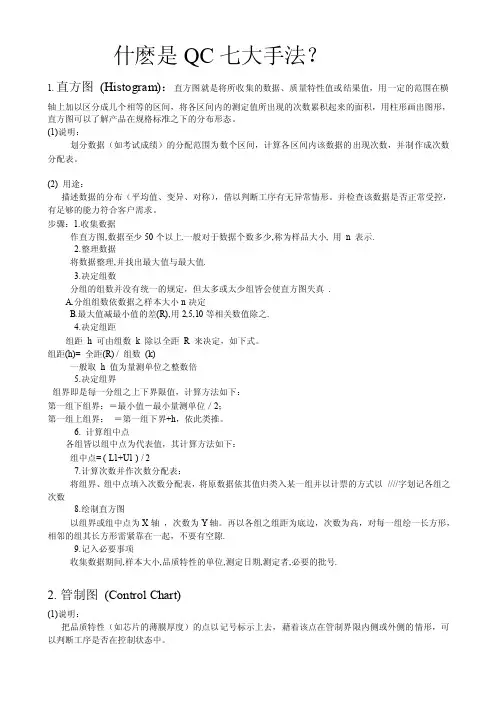
什麽是QC七大手法?1.直方图(Histogram):直方图就是将所收集的数据、质量特性值或结果值,用一定的范围在横轴上加以区分成几个相等的区间,将各区间内的测定值所出现的次数累积起来的面积,用柱形画出图形,直方图可以了解产品在规格标准之下的分布形态。
(1)说明:划分数据(如考试成绩)的分配范围为数个区间,计算各区间内该数据的出现次数,并制作成次数分配表。
(2) 用途:描述数据的分布(平均值、变异、对称),借以判断工序有无异常情形。
并检查该数据是否正常受控,有足够的能力符合客户需求。
步骤:1.收集数据作直方图,数据至少50个以上.一般对于数据个数多少,称为样品大小, 用n 表示.2.整理数据将数据整理,并找出最大值与最大值.3.决定组数分组的组数并没有统一的规定,但太多或太少组皆会使直方图失真.A.分组组数依数据之样本大小n决定B.最大值减最小值的差(R),用2,5,10等相关数值除之.4.决定组距组距h 可由组数k 除以全距R 来决定,如下式。
组距(h)= 全距(R) / 组数(k)一般取h 值为量测单位之整数倍5.决定组界组界即是每一分组之上下界限值,计算方法如下:第一组下组界:=最小值-最小量测单位/2;第一组上组界:=第一组下界+h,依此类推。
6. 计算组中点各组皆以组中点为代表值,其计算方法如下:组中点= ( L1+U1 ) / 27.计算次数并作次数分配表:将组界、组中点填入次数分配表,将原数据依其值归类入某一组并以计票的方式以////字划记各组之次数8.绘制直方图以组界或组中点为X轴,次数为Y轴。
再以各组之组距为底边,次数为高,对每一组绘一长方形,相邻的组其长方形需紧靠在一起,不要有空隙.9.记入必要事项收集数据期间,样本大小,品质特性的单位,测定日期,测定者,必要的批号.2.管制图(Control Chart)(1)说明:把品质特性(如芯片的薄膜厚度)的点以记号标示上去,藉着该点在管制界限内侧或外侧的情形,可以判断工序是否在控制状态中。
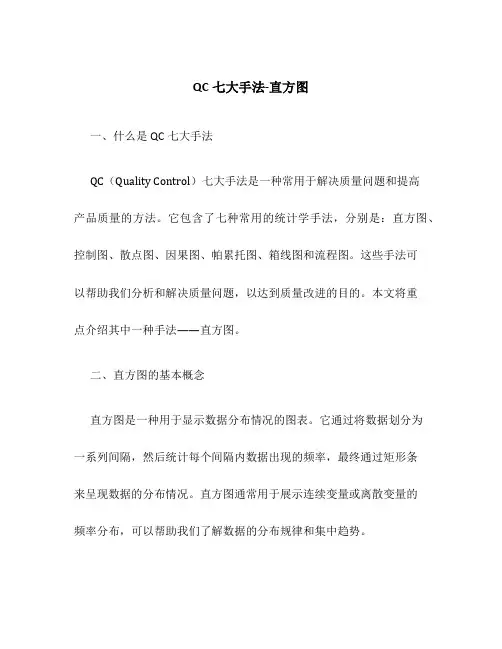
QC七大手法-直方图一、什么是QC七大手法QC(Quality Control)七大手法是一种常用于解决质量问题和提高产品质量的方法。
它包含了七种常用的统计学手法,分别是:直方图、控制图、散点图、因果图、帕累托图、箱线图和流程图。
这些手法可以帮助我们分析和解决质量问题,以达到质量改进的目的。
本文将重点介绍其中一种手法——直方图。
二、直方图的基本概念直方图是一种用于显示数据分布情况的图表。
它通过将数据划分为一系列间隔,然后统计每个间隔内数据出现的频率,最终通过矩形条来呈现数据的分布情况。
直方图通常用于展示连续变量或离散变量的频率分布,可以帮助我们了解数据的分布规律和集中趋势。
三、绘制直方图的步骤1. 数据收集首先,我们需要收集相关的数据。
这些数据可以是产品的尺寸数据、质量数据或其他与质量有关的数据。
2. 数据整理在绘制直方图之前,我们需要对数据进行整理和分类。
将数据按照一定的规则进行分组,并记录每组数据的频数。
3. 确定间隔和组数在进行数据分组时,我们需要确定数据的间隔和组数。
间隔一般是根据数据的最大值和最小值来确定的,组数可以根据实际情况进行调整。
4. 绘制直方图绘制直方图可以使用各类数据分析软件、编程语言或绘图工具。
在绘图时,我们需要将每组数据的频数表示为相应的矩形条,并将矩形条按照一定的间隔排列。
5. 添加标题和注解为了使直方图更具可读性,我们可以添加标题和注解。
标题可以简要描述直方图的目的和内容,注解可以解释数据的分布情况和统计指标。
6. 分析直方图通过观察直方图,我们可以了解数据的分布情况和集中趋势。
例如,我们可以通过直方图来判断数据是正态分布、偏态分布还是离散分布。
同时,我们还可以通过直方图来确定数据的中位数、均值和标准差等统计指标。
四、直方图在QC中的应用直方图在QC中有广泛的应用,可以帮助我们分析和解决质量问题。
以下是直方图在QC中的一些常见应用场景:1. 检测质量问题通过绘制产品尺寸、质量或其他相关数据的直方图,我们可以快速发现质量问题。

如何看懂直方图?感谢邀请,想要看懂直方图不难,但是想要完完全全熟悉它不是看一篇文章就行的。
一,什么是直方图?一般我们会把照片的亮度分为0到255,一共256个数值。
其中0是纯黑色区域,255是纯白色区域。
如果你数值越大,那说明照片越亮,数值越小照片越暗。
二,直方图表示一般用横轴来表示0到255的亮度数,竖值表示照片中对应亮度的像素数量。
可能横轴很多人很好理解,越往右表示画面越亮,越往左表示画面越暗。
那么竖轴的像素数量是表示什么?竖轴表示的是画面中有多少像素是那个亮度,就是画面中亮度的分布和比列。
比如下面这个直方图,波峰在中间偏左的位置,说明画面中有很多深灰色或者深色。
如果是一张曝光正常的照片,那么它的直方图应该是中间高,两边低的。
比如下面这张照片,直方图中间高,两边低。
如果一张照片的直方图像素大量堆积在右侧,左侧没有或者很少,中间像素也没有多少,那说明这张照片有着大量的高光部分,这张照片要么过曝了,要么是高调照片。
如果一张照片的直方图像素大量堆积在左侧,右侧没有或者很少,中间的像素很少,那说明这张照片有着大量的阴影,这张照片要么曝光不足,要么为低调照片。
上面给大家简单的介绍了曝光正常的照片的直方图,曝光过度的照片的直方图,曝光不足的照片的直方图。
总的来说一张曝光完美的照片,直方图的像素左右两边几乎没有。
而大部分像素都堆积在中间区域,也就是说画面所有地方都是有信息的。
不过在光线复杂或者光比很大的环境中拍摄,以及你拍摄高调,低调照片,照片的直方图就会很乱,有时左边像素多,有时右边像素多。
遇到这种情况建议大家多拍几张曝光不同的照片以方便后期处理。
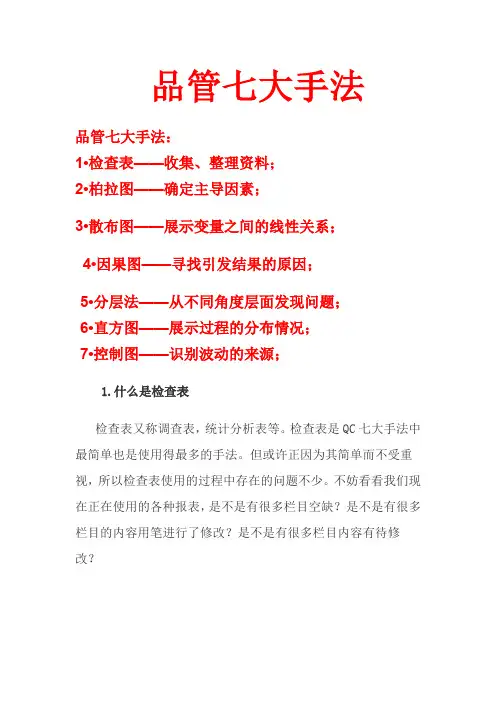
品管七大手法品管七大手法:1•检查表——收集、整理资料;2•柏拉图——确定主导因素;3•散布图——展示变量之间的线性关系;4•因果图——寻找引发结果的原因;5•分层法——从不同角度层面发现问题;6•直方图——展示过程的分布情况;7•控制图——识别波动的来源;1.什么是检查表检查表又称调查表,统计分析表等。
检查表是QC七大手法中最简单也是使用得最多的手法。
但或许正因为其简单而不受重视,所以检查表使用的过程中存在的问题不少。
不妨看看我们现在正在使用的各种报表,是不是有很多栏目空缺?是不是有很多栏目的内容用笔进行了修改?是不是有很多栏目内容有待修改?检查表是以简单的数据,用容易理解的方式,制成图形或表格,必要时记上检查记号,并加以统计整理,作为进一步分析或核对检查之用。
2.什么是柏拉图?柏拉图为意大利经济学家所发明,根据收集的项目数据,按其大小顺序从左到右排列的,从柏拉图中可看出哪一项有问题,其影响程度如何,从而确定问题的主次,并可针对问题点采取改善措施.柏拉图的发明者19世纪意大利经济学家柏拉图(Pareto)的名字而得名。
在质量管理过程中,要解决的问题很多,但往往不知从哪里着手,但事实上大部分的问题,只要能找出几个影响较大的原因,并加以处置及控制,就可解决问题的8 0%以上。
柏拉图是根据归集的数据,以不良原因,不良状况发生的现象,有系统地加以项目别(层别)分类,计算出各项目别所产生的数据(如不良率,损失金额)及所占的比例,再依照大小顺序排列,再加上累积值的图形。
柏拉图分析的步骤;(1)将要处置的事,以状况(现象)或原因加以层别。
(2)纵轴虽可以表示件数,但最好以金额表示比较强烈。
(3)决定搜集资料的期间,自何时至何时,作为柏拉图资料的依据,期限间尽可能定期。
(4)各项目依照合半之大小顺位左至右排列在横轴上。
(5)绘上柱状图。
(6)连接累积曲线。
柏拉图法(重点管制法),提供了我们在没法面面俱到的状况下,去抓重要的事情,关键的事情,而这些重要的事情又不是靠直觉判断得来的,而是有数据依据的,并用图形来加强表示。

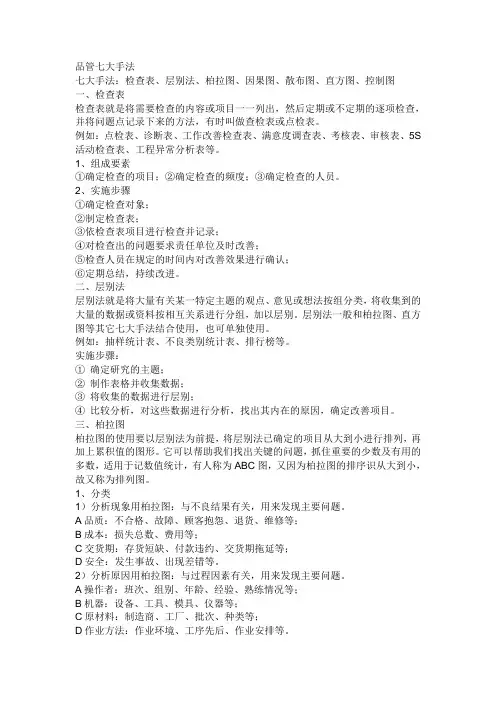
品管七大手法七大手法:检查表、层别法、柏拉图、因果图、散布图、直方图、控制图一、检查表检查表就是将需要检查的内容或项目一一列出,然后定期或不定期的逐项检查,并将问题点记录下来的方法,有时叫做查检表或点检表。
例如:点检表、诊断表、工作改善检查表、满意度调查表、考核表、审核表、5S 活动检查表、工程异常分析表等。
1、组成要素①确定检查的项目;②确定检查的频度;③确定检查的人员。
2、实施步骤①确定检查对象;②制定检查表;③依检查表项目进行检查并记录;④对检查出的问题要求责任单位及时改善;⑤检查人员在规定的时间内对改善效果进行确认;⑥定期总结,持续改进。
二、层别法层别法就是将大量有关某一特定主题的观点、意见或想法按组分类,将收集到的大量的数据或资料按相互关系进行分组,加以层别。
层别法一般和柏拉图、直方图等其它七大手法结合使用,也可单独使用。
例如:抽样统计表、不良类别统计表、排行榜等。
实施步骤:①确定研究的主题;②制作表格并收集数据;③将收集的数据进行层别;④比较分析,对这些数据进行分析,找出其内在的原因,确定改善项目。
三、柏拉图柏拉图的使用要以层别法为前提,将层别法已确定的项目从大到小进行排列,再加上累积值的图形。
它可以帮助我们找出关键的问题,抓住重要的少数及有用的多数,适用于记数值统计,有人称为ABC图,又因为柏拉图的排序识从大到小,故又称为排列图。
1、分类1)分析现象用柏拉图:与不良结果有关,用来发现主要问题。
A品质:不合格、故障、顾客抱怨、退货、维修等;B成本:损失总数、费用等;C交货期:存货短缺、付款违约、交货期拖延等;D安全:发生事故、出现差错等。
2)分析原因用柏拉图:与过程因素有关,用来发现主要问题。
A操作者:班次、组别、年龄、经验、熟练情况等;B机器:设备、工具、模具、仪器等;C原材料:制造商、工厂、批次、种类等;D作业方法:作业环境、工序先后、作业安排等。
2、柏拉图的作用①降低不良的依据;②决定改善目标,找出问题点;③可以确认改善的效果。
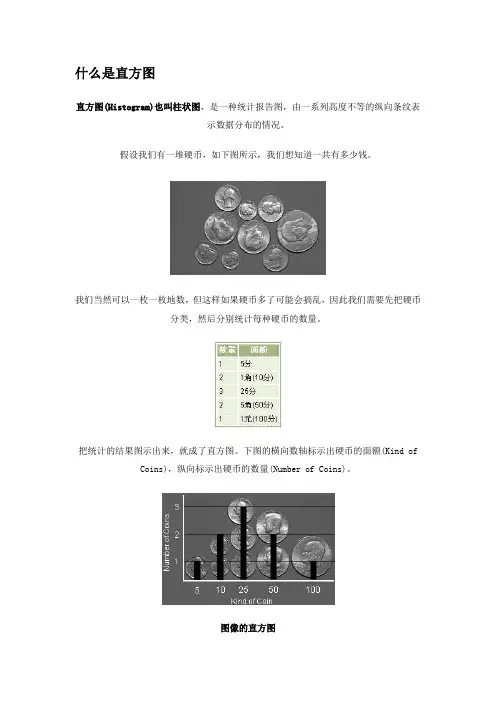
什么是直方图直方图(Histogram)也叫柱状图,是一种统计报告图,由一系列高度不等的纵向条纹表示数据分布的情况。
假设我们有一堆硬币,如下图所示,我们想知道一共有多少钱。
我们当然可以一枚一枚地数,但这样如果硬币多了可能会搞乱,因此我们需要先把硬币分类,然后分别统计每种硬币的数量。
把统计的结果图示出来,就成了直方图。
下图的横向数轴标示出硬币的面额(Kind of Coins),纵向标示出硬币的数量(Number of Coins)。
图像的直方图以灰度图为例,假设我们的图中一共只有0,1,2,3,4,5,6,7这8种灰度,0代表黑色,7代表白色,其它数字代表0~7之间不同深浅的灰度。
统计的结果如下,横轴标示灰度级别(0~7),纵轴标示每种灰度的数量。
Photoshop(PS)中的显示。
直方图统计数据Photoshop CS提供了动态的直方图面板,CS之前的版本要通过图象>直方图来察看。
横轴标示亮度值(0~255),纵轴标示每种像素的数量。
像素(Pixels) - 图像的大小,图像的像素总数。
[5*3=15]色阶、数量、百分位这三项根据鼠标指针的位置来显示横坐标当前位置的统计数据。
色阶(Level) - 鼠标指针所在位置的亮度值,亮度值范围是0~255。
[181]数量(Count) - 鼠标指针所在位置的像素数量。
[4]百分位(Percentile) - 从最左边到鼠标指针位置的所有像素数量÷图像像素总数。
[(1+2+1+2+3+4)/15 = 13/15 = 0.8667 = 86.67%]当鼠标拖动,选中直方图的一段范围时,色阶、数量、百分位将显示选中范围的统计数据。
下面举个简单的例子来说明平均值、标准偏差、中间值。
例如图像A只有4个像素,亮度分别是200、50、100、200。
平均值(算术平均数,Mean,Average) - 图像的平均亮度值,高于128偏亮,低于128偏暗。
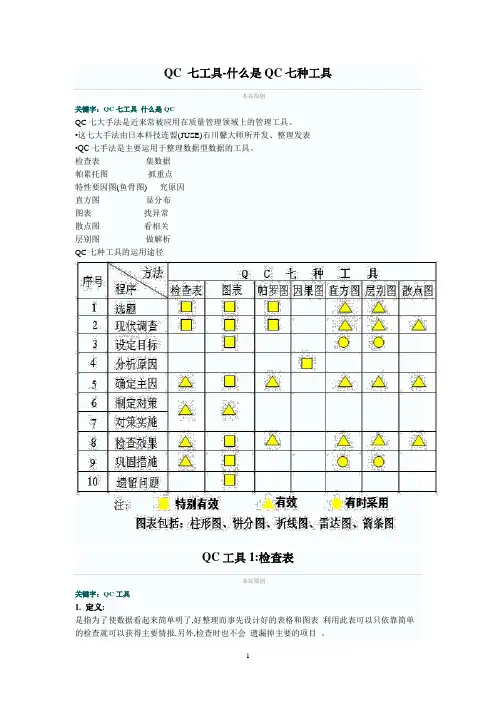
QC 七工具-什么是QC七种工具本站原创关键字:QC七工具什么是QCQC七大手法是近来常被应用在质量管理领域上的管理工具。
•这七大手法由日本科技连盟(JUSE)石川馨大师所开发、整理发表•QC七手法是主要运用于整理数据型数据的工具。
检查表集数据帕累托图抓重点特性要因图(鱼骨图) 究原因直方图显分布图表找异常散点图看相关层别图做解析QC七种工具的运用途径QC工具1:检查表本站原创关键字:QC工具1. 定义:是指为了使数据看起来简单明了,好整理而事先设计好的表格和图表利用此表可以只依靠简单的检查就可以获得主要情报.另外,检查时也不会遗漏掉主要的项目。
2. 目的:•为了便于日常管理。
事先检查和检验需要的事项,以免发生问题‚当工程和业务出现问题时,为调查某项主题进行的检查ƒ为留下记录而检查.观察全体的情况,检查是否发生定期变化.3.种类1)记录用把数据分成几个项目类别并表示的表格和图表,这一检查单成为每天的记录用纸,当记录结束数据作为一个整体集中到哪个项目就可以很容易地看出2)检查用指把事先确认的东西在单子上罗列出来的表格,检查这一单子上的项目,这会对事情的确认有帮助,无论谁做,都可以预防事故注意事项:①一定遵守5W1H②要作得一目了然③简单,容易理解④不要漏掉重要项目⑤要明确为什么目的做⑥制订年月日调查者等管理方面的因素不能忘记QC工具2:帕累托图本站原创关键字:QC工具帕累托图1.定义把不良,缺点,赔偿要求,故障等的发生件数(以及损失金额)按照现象或原因来划分,按顺序排列,以柱表的形式表现的图2.目的现场的管理监督者在所担负的业务当中,以不良品和缺点以及故障等需要改善的事项为对象:①挖掘哪里出现问题?②判断―应该在哪里采取措施?‖等3.摘要帕累托图又名为80/20法则。
即通过20%范围问题的解决,减少80%的问题原因。
◆可以找出出现的问题项目。
◆对问题事项的顺序位置和比率,能够一目了然。
◆问题的大小一目了然,具有说服力。
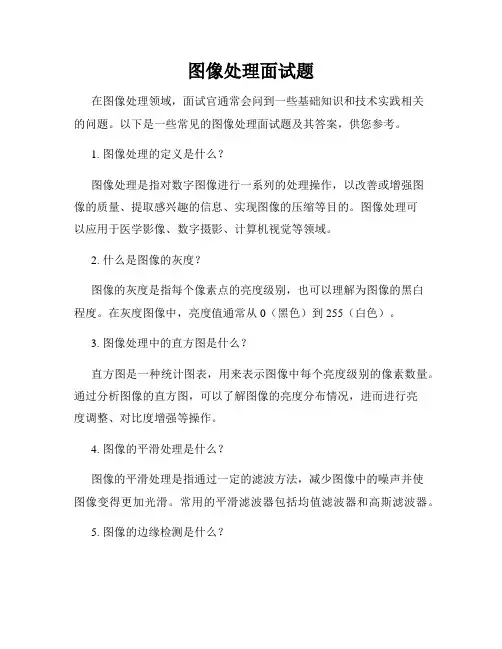
图像处理面试题在图像处理领域,面试官通常会问到一些基础知识和技术实践相关的问题。
以下是一些常见的图像处理面试题及其答案,供您参考。
1. 图像处理的定义是什么?图像处理是指对数字图像进行一系列的处理操作,以改善或增强图像的质量、提取感兴趣的信息、实现图像的压缩等目的。
图像处理可以应用于医学影像、数字摄影、计算机视觉等领域。
2. 什么是图像的灰度?图像的灰度是指每个像素点的亮度级别,也可以理解为图像的黑白程度。
在灰度图像中,亮度值通常从0(黑色)到255(白色)。
3. 图像处理中的直方图是什么?直方图是一种统计图表,用来表示图像中每个亮度级别的像素数量。
通过分析图像的直方图,可以了解图像的亮度分布情况,进而进行亮度调整、对比度增强等操作。
4. 图像的平滑处理是什么?图像的平滑处理是指通过一定的滤波方法,减少图像中的噪声并使图像变得更加光滑。
常用的平滑滤波器包括均值滤波器和高斯滤波器。
5. 图像的边缘检测是什么?图像的边缘检测是指通过一定的算法,找到图像中亮度变化较大的区域,即物体的边界。
常用的边缘检测算法包括Sobel、Canny等。
6. 什么是图像的二值化?图像的二值化是将图像转换为只有两个亮度值的图像,通常为黑色和白色。
二值化可以根据像素的亮度值进行阈值划分,对图像进行分割,常用于图像分割、目标提取等领域。
7. 什么是图像的缩放?图像的缩放是指改变图像的尺寸大小,包括放大和缩小。
缩放可以通过插值算法实现,常用的插值算法有最近邻插值、双线性插值等。
8. 图像的旋转是什么?图像的旋转是指改变图像的角度,使图像在平面内进行旋转变换。
旋转可以通过旋转矩阵实现,通过矩阵运算将原始图像的像素点映射到旋转后的位置。
9. 图像的特征提取是什么?图像的特征提取是指从图像中提取出具有代表性的特征,用于图像分类、目标识别等任务。
常用的图像特征包括颜色直方图、纹理特征、形状特征等。
10. 什么是卷积神经网络(CNN)?卷积神经网络是一种基于深度学习的图像处理算法,通过多层卷积和池化层进行图像特征提取和分类。
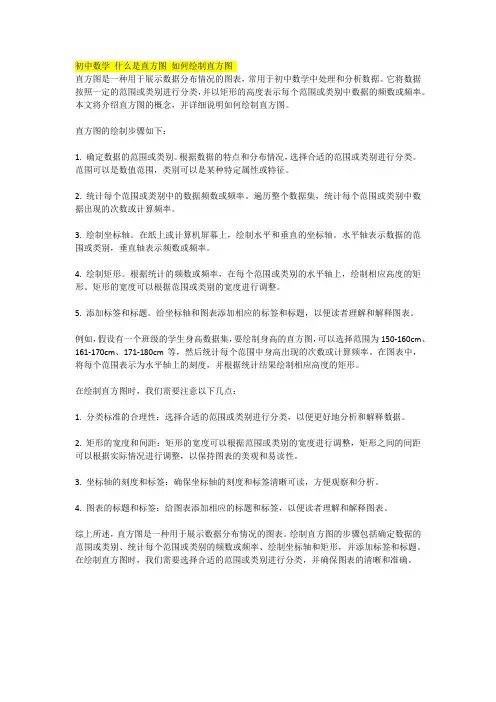
初中数学什么是直方图如何绘制直方图直方图是一种用于展示数据分布情况的图表,常用于初中数学中处理和分析数据。
它将数据按照一定的范围或类别进行分类,并以矩形的高度表示每个范围或类别中数据的频数或频率。
本文将介绍直方图的概念,并详细说明如何绘制直方图。
直方图的绘制步骤如下:1. 确定数据的范围或类别。
根据数据的特点和分布情况,选择合适的范围或类别进行分类。
范围可以是数值范围,类别可以是某种特定属性或特征。
2. 统计每个范围或类别中的数据频数或频率。
遍历整个数据集,统计每个范围或类别中数据出现的次数或计算频率。
3. 绘制坐标轴。
在纸上或计算机屏幕上,绘制水平和垂直的坐标轴。
水平轴表示数据的范围或类别,垂直轴表示频数或频率。
4. 绘制矩形。
根据统计的频数或频率,在每个范围或类别的水平轴上,绘制相应高度的矩形。
矩形的宽度可以根据范围或类别的宽度进行调整。
5. 添加标签和标题。
给坐标轴和图表添加相应的标签和标题,以便读者理解和解释图表。
例如,假设有一个班级的学生身高数据集,要绘制身高的直方图,可以选择范围为150-160cm、161-170cm、171-180cm等,然后统计每个范围中身高出现的次数或计算频率。
在图表中,将每个范围表示为水平轴上的刻度,并根据统计结果绘制相应高度的矩形。
在绘制直方图时,我们需要注意以下几点:1. 分类标准的合理性:选择合适的范围或类别进行分类,以便更好地分析和解释数据。
2. 矩形的宽度和间距:矩形的宽度可以根据范围或类别的宽度进行调整,矩形之间的间距可以根据实际情况进行调整,以保持图表的美观和易读性。
3. 坐标轴的刻度和标签:确保坐标轴的刻度和标签清晰可读,方便观察和分析。
4. 图表的标题和标签:给图表添加相应的标题和标签,以便读者理解和解释图表。
综上所述,直方图是一种用于展示数据分布情况的图表。
绘制直方图的步骤包括确定数据的范围或类别、统计每个范围或类别的频数或频率、绘制坐标轴和矩形,并添加标签和标题。

教你如何判断一张照片的曝光是否完全准确一、什么是直方图首先,我们来了解一下直方图。
有的人可能会说:什么?直方图?我打接触相机的时候就会用了,这个有什么可讲的?好吧,等我讲完了你再讲这番话也不迟。
以这幅图片为例:直方图先介绍一下直方图最基础的知识吧。
直方图的横轴从左到右表示亮度的越高,纵轴从下到上表示像素越多。
亮度从0—255,0表示黑,255表示白。
如果某个地方的峰越高,表示在这个亮度下的像素越多。
拿这个直方图来说,它的分布是非常均匀的,说明各个亮度区间的像素分布是很均匀的。
弄懂了上面这几句话,你对直方图就有了一个最基本的了解了,但实际上直方图的东西还有很多很多。
二、直方图的参数如何读我问一个问题:两个直方图完全一样的图片,两幅图片的画面就一定是一样的吗?答案当然是NO,因为直方图它记录的是像素的亮度信息,换言之,我们把上面所有的像素都不改变,只是改变它们的相对位置,直方图一点儿都不会改变,但画面内容可能就脱胎换骨了。
理解上面这一点很重要,对于我们理解直方图的本质有很大帮助。
好吧,上面的都是一些人尽皆知的知识,下面的才是我要讲的,回到刚才这幅图。
这幅图右边有色阶,数量,百分比这几个参数,它们的含义是什么呢?大家打开直方图,把你的鼠标放在直方图的某个位置,就会出现这三个参数,它们分别代表:色阶:指针所在地方的亮度,即从0-255的某个值。
数量:在这个亮度下的像素值,比如上面这幅图的意思就是在138这个色阶下,有1915个像素。
百分比:当前色阶在整个色阶中的位置。
选取直方图好吧,上面这个还有进阶的知识。
当你按住鼠标左键往右拉的时候,你会发现它们有变化。
色阶:你选取的色阶的范围,比如上面这个就是从115到216这个范围的色阶。
数量:在这个范围下的像素总数。
百分比:这里的百分比就不是位置的百分比了,而是你选取的范围的像素在整个像素中的百分比。
等等,有人会说,这个照片的像素总数才207284,怎么这个范围下的像素就有227728呢?这不是自相矛盾吗?非常好的观察力,因为我是选的RGB通道,像素总数是要乘以三的,后面我会专门讲到各个通道的。
什么是直方图?如何解读直方图的含义?随着数码相机图像处理技术的不断发展,越来越多的相机内置了直方图的功能。
虽然对初学者来说,直方图还很陌生,但对于熟悉Photoshop等图像处理软件的用户来说,直方图并不陌生,它与图像软件控制图像明暗变化的图形命令在原理上是相同的。
什么是直方图?直方图用来量化曝光量的,能够使我们真实、直观地看出照片的曝光情况,而完全不会受到电子取景器(EVF)或者LCD本身显示效果与实际图像曝光量差异的影响。
在Photoshop 中,对应直方图的命令就是“Histogram”,中文版成为为“直方图”。
直方图是这样一张二维的坐标系,其横轴代表的是图像中的亮度,由左向右,从全黑逐渐过渡到全白;纵轴代表的则是图像中处于这个亮度范围的像素的相对数量。
当直方图中的黑色色块偏向于左边时,说明这张照片的整体色调偏暗,也可以理解为照片欠曝。
而当黑色色块集中在右边时,说明这张照片整体色调偏亮,除非是特殊构图需要,否则我们可以理解为照片过曝。
有些数码相机在取景时就能调出直方图,这一点对于拍摄时能准确曝光非常的实用。
但家用级数码相机一般只能在拍摄以后在回放照片时才能看到直方图,下图就是一张photoshop软件上显示的直方图:直方图的标准图例横轴(X轴)从左往右表示亮度的递增,最左端表示最暗,最右端表示最亮,纵轴(Y 轴)从下往上表示像素的增加。
一幅比较好的照片应该明暗细节都有,在柱状图上就是从左到右都有分布,同时直方图的两侧是不会有像素溢出。
下面结合几幅实际拍摄的照片及其对应的直方图(画中图),说明解读直方图的基本知识。
图-1这张照片其实不看直方图也能看出图像曝光过度了,从图-1的直方图也能得到验证,大量的像素都堆积在直方的图的右端。
图-2这张照片是严重曝光不足,图-2直方图中的亮部根本就没有像素。
图-3从图-3的直方图可以看出,这张照片在暗部和亮部堆积了大量的像素,而中间部分的几乎没什么像素,说明照片对比过于强烈,这样的照片就会丢失很多细节。
品质管理七大手法品质管理需要用科学的管理方法和统计技术,对影响品质的各方面因素进行系统的考虑;对相关数据进行收集、处理、分析;找出形成原因和解决方法;实施改进。
因此,公司每一分子在自己的岗位上,应该具有品质意识、问题意识、改善意识,来寻求本身工作方法或推展方法缺失,谋求改善,全员协力之下达成顾客的需求与社会的要求,其手段(即管理方法)为应用统计手法或观念。
品质管理活动中所运用的统计手法一般称为“QC七大手法”,七大手法的使用情况可以归纳如下:1、检查表(又称查检表)——收集、整理资料;根据事实、数据说话。
2、柏拉图(又称排列图)——确定主导因素;并非对所有原因采取处置,而是先就其中影响较大的2~3项采取措施。
3、因果图(又称特性要因图、鱼骨图)——寻找引发结果的原因;整理原因与结果之关系,以探讨潜伏性的问题。
4、分层法(又称层别法)——从不同角度层面发现问题;所有数据不可仅止于平均,须根据数据的层次,考虑适当分层。
5、散布图(又称散点图)——展示变量之间的线性关系;6、直方图(数次表)——展示过程的分布情况;凡事物不能完全单用平均值来考虑,应该了解事物均有变异存在,须从平均值与变异性来考虑-。
7、控制图(又称管控图)——识别波动的来源;凡事物不能完全单用平均值来考虑,应该了解事物均有变异存在,须从平均值与变异性来考虑-。
品质管理的提高,必须要管理、改善与统计方法相辅相成,三者相互联系,在整体上才会发挥效果。
具体步骤是:1、问题的把握点(柏拉图、直方图),2、对问题的现状分析(控制图、检查表、散布图、层别法),3、改善对策实施(利用各种统计方法及固定的技术),4、实施结果的确认(推移图、柏拉图),5、标准化。
一、检查表1.什么是检查表:检查表是一种为了便于收集数据而设计的表格。
使用时只用简单的符号来检核工作目标是否已达成或对于发生的特定事件给予累积记录,用简单易于了解的表格或图形,使工作者依规定作检查记号记录结果及状况,并加以统计整理数据,即称为检查表。
直方图与条形图有何区别1 条形图是用条形的长度表示各类别频数的多少,其宽度则是固定的;直方图是用面积表示各组频数的多少.矩形的高度表示每一组的频数或频率,宽度则表示各组的组距,因此其高度宽度均有意义.2 由于分组数据具有连续性,直方图的各矩形通常是连续排列,而条形图是分开排列.3 条形图主要用于展示分类数据.直方图主要用于展示数值型数据.相关分析主要解决哪些问题1 变量之间是否存在关系2 如果存在关系,它们之间是什么样的关系3 变量之间的关系强度如何4 样本所反映的变量之间的关系能否代表总体变量之间的关系简述相关系数的性质1 r的取值范围在1至-1之间,即-1小于等于r小于等于12 r具有对称性3 r值大小与x和y的原点及尺度无关4 r仅仅是x与y之间线性关系的一个度量,它不能用于描述非线性关系5 r虽然是两个变量之间线性关系的一个度量,却不一定意味着x与y一定有因果关系简述假设检验的一般步骤1 陈述原假设h0和备择假设h12 从所研究的总体中抽出一个随机样本3 确定一个适当的检验统计量,并利用样本数据算出其具体的数值4 确定一个适当的显著性水平x,并计算出其临界值,指定拒绝域5 将统计量的值与临界值进行比较,并作出决策。
若统计量的值落在拒绝域内,拒绝原假设h0,否则不拒绝原假设h0一元线性回归模型中有哪些基本假设1 因变量y与变量x之间具有线性关系2 在重复抽样中,自变量x的取值是固定的,即假设x是非随机的3 误差项ε是一个期望值为0的随机变量,即Ε﹙ε﹚=94 对于所有的x值,ε的方差σ2都相同5 误差项ε是一个服从正态分布的随机变量,且独立,即ε~Ν﹙0,σ2﹚解释中心极限定理的含义1从均值为μ,方差为σ2的总体中,抽取样本量为n的随机样本,当n充分大时(通常要求n大于等于30),样本均值x拔的抽样分布近似均值为μ,方差为σ2∕n的正态分布茎叶图与直方图相比有什么优点、它们的应用场合是什么茎叶图类似于横置的直方图,与直方图相比,茎叶图既能给出数据的分布状况,又能给出每一个原始数据,即保留了原始数据的信息。
QC七大手法一、检查表二、层别法三、柏拉图四、特性要因图五、散布图六、直示图七、控制图一、检查表1、什么是检查表?检查表又叫查核表或调查表等,它是一种按似定要求对过程实施系统化检查的工具。
2、检查表的使用方法检查表因使用需而使用,虽然使用项目可以改变,但如须在使用前就确定好,常见使用步骤如下:●识别并明确要查核的项目及其具体要求●依据查核项目和相关要求的性质设计表单●实施查核、记录结果到表单上●分析和总结记录的查核结果●针对结果实施改进3、常用检查表的类别(1)点检用检查表此类表格只记录结果是与否,好与坏,有与无,如下图管理人员的检查表:(2)记录用的检查表此类表格用来收集计量或计数资料,如下图用5S检查表:(3)检准类检查表这类检查表是按检查标准制定的,常见的有《审核认证检查表》、《作业指导书》、《考核表》。
4、检查项目必须根据需要更新常用更新方法是:●识别最新的工作标准,理解其要求●结合具体实际情况,确立检查项目●倾听人员的反馈意见●总结每次检查结果●按结果修订检查项目●报相关人员批准后使用检查表象备忘录一样,不仅有利于老员工改进工作,也有利于新员工的实习和对其进行培训。
二、层别法1、什么是层别法层别法又叫分类法,分组法或分层法。
它是把混杂在一起的不同类型的一组数据按一定的性质、范围或目的进行分门别类,从而归纳成可以分析或具有某种意义的数据表的方法。
2、层别法的应用(1)层别法按如下步骤进行●收集原始数据●确定数据的性质●将数据分层归类●根据分层结果进行处理或改进措施(2)层别法示例装配车间为了提交产品的直通率,他们把产品A、B、C、D四种不同产品分别作了统计,其统计结果见下表,根据比较分析发现:产品C的直通率最低,而且主要在外观方面居多造成。
3、实施层别法注意事项(1)数据一定要真实运用层别法通过所得的结果,以便采取有效措施。
但措施是否有效在于统计所得的原始数据,力求数据的准确、有代表性和真实性是实施层别法的关键。
直方图是一种用于表示数字图像中像素灰度分布的统计图表。
它将图像的灰度范围划分为若干个等级,并统计每个等级中像素的数量,从而形成一个柱状图。
直方图的横坐标表示灰度等级,通常从最暗的黑色(0)到最亮的白色(255)进行划分。
纵坐标表示对应灰度等级的像素数量。
通过观察直方图,可以了解图像中不同灰度级别的像素分布情况。
直方图可以提供以下信息:
1. 图像的整体对比度:直方图的形状可以反映图像的整体对比度。
如果直方图的分布集中在较窄的灰度范围内,说明图像的对比度较低;如果直方图的分布较为分散,说明图像的对比度较高。
2. 像素分布情况:直方图可以显示图像中不同灰度级别的像素数量,从而了解图像的亮度分布。
如果某个灰度级别的像素数量较多,说明该灰度在图像中占据较大的比例。
3. 图像的曝光情况:通过观察直方图的左右端点,可以判断图像的曝光情况。
如果直方图的左侧截断,说明图像可能存在欠曝光;如果右侧截断,说明图像可能存在过曝光。
4. 色彩平衡:对于彩色图像,可以分别查看每个颜色通道的直方图,以评估图像的色彩平衡情况。
在图像处理中,直方图可以用于图像增强、对比度调整、色彩平衡等操作的参考。
它是一种简单而直观的工具,帮助我们了解数字图像的统计特征。
什么是直方图直方图(Histogram)也叫柱状图,是一种统计报告图,由一系列高度不等的纵向条纹表示数据分布的情况。
假设我们有一堆硬币,如下图所示,我们想知道一共有多少钱。
我们当然可以一枚一枚地数,但这样如果硬币多了可能会搞乱,因此我们需要先把硬币分类,然后分别统计每种硬币的数量。
把统计的结果图示出来,就成了直方图。
下图的横向数轴标示出硬币的面额(Kind of Coins),纵向标示出硬币的数量(Number of Coins)。
图像的直方图以灰度图为例,假设我们的图中一共只有0,1,2,3,4,5,6,7这8种灰度,0代表黑色,7代表白色,其它数字代表0~7之间不同深浅的灰度。
统计的结果如下,横轴标示灰度级别(0~7),纵轴标示每种灰度的数量。
Photoshop(PS)中的显示。
直方图统计数据Photoshop CS提供了动态的直方图面板,CS之前的版本要通过图象>直方图来察看。
横轴标示亮度值(0~255),纵轴标示每种像素的数量。
像素(Pixels) - 图像的大小,图像的像素总数。
[5*3=15]色阶、数量、百分位这三项根据鼠标指针的位置来显示横坐标当前位置的统计数据。
色阶(Level) - 鼠标指针所在位置的亮度值,亮度值范围是0~255。
[181]数量(Count) - 鼠标指针所在位置的像素数量。
[4]百分位(Percentile) - 从最左边到鼠标指针位置的所有像素数量÷图像像素总数。
[(1+2+1+2+3+4)/15 = 13/15 = 0.8667 = 86.67%]当鼠标拖动,选中直方图的一段范围时,色阶、数量、百分位将显示选中范围的统计数据。
下面举个简单的例子来说明平均值、标准偏差、中间值。
例如图像A只有4个像素,亮度分别是200、50、100、200。
平均值(算术平均数,Mean,Average) - 图像的平均亮度值,高于128偏亮,低于128偏暗。
平均值的算法是:图像的亮度总值÷图像像素总数。
平均值公式:公式中,(读作X拨,X-bar)代表X的平均值,∑(读作西格玛,Sigma)代表总和,n代表X的总数。
[图像A的平均值 = (200+50+100+200)/4 = 550/4 = 137.5]中间值(中值,中位数,Median) - 中间值是把图像所有像素的亮度值通过从从小到大排列后,位置处在中间的数。
(如果有偶数个像素,就有两个位于中间的数,取前面的一个)[图像A的中间值:亮度排序后50<=100<=200<=200,100和200是位于中间的,取前面的100作为中间值。
]标准偏差(标准差,Std Dev,Standard Deviation,Sample Variance) - 指图像所有像素的亮度值与平均值之间的偏离幅度。
标准偏差越小,图像的亮度变化就越小,反之亮度变化就越大。
标准偏差公式:图像A的标准偏差:(已知平均值 =137.5)标准方差 S^2 = ((200-137.5)^2+(50-137.5)^2+(100-137.5)^2+(200-137.5)^2)/(4-1) = (62.5^2+(-87.5)^2+(-37.5)^2+62.52)/3 = (3906.25+7656.25+1406.25+3906.25)/3= 16875/3 = 5625标准偏差 S = 5625开平方 = 75通道Photoshop可以根据不同的通道来显示直方图,这些通道分别是RGB、红、绿、蓝、亮度和颜色,它们分别统计了不同的颜色数据。
下面举例来说明这些通道代表的含义。
例如图像B只有3个像素,颜色值分别是RGB(0,10,20)、RGB(30,40,50)、RGB(60,70,80)。
红、绿、蓝通道 - 红色通道只统计颜色的R值,对于图像B只统计0、30、60这三个数字,然后根据这三个数字绘出直方图。
绿色和蓝色通道也用相同的方法处理。
RGB通道 - 统计图像的所有RGB数据。
对于图像B,要统计0、10、20、30、40、50、60、70、80这9个数字。
亮度通道 - 先用亮度公式Gray=0.3*R+0.59*G+0.11*B求出每个像素的亮度值,然后对这些亮度值进行统计。
对于图像B,第一个像素的亮度值为0.3*0+0.59*10+0.11*20=8.1,用同样的方法求出另两个像素的亮度值分别为38.1和68.1,然后四舍五入取整,对8、38、68这三个数字进行统计。
[注] 有些软件用Gray=(R+G+B)/3作为亮度公式进行统计,例如GIMP。
颜色通道 - 把红、绿、蓝和RGB通道的统计数据绘制在同一幅图中。
高速缓存级别(Cache level)为什么要用缓存(Cache)?我们在处理一些超大的图片时,会因为像素数量过多而导致每一步操作都很慢,为了提高图片的显示与刷新速度,Photoshop利用图片的缩小版本来进行计算并显示。
当你载入一幅图片时,Photoshop会自动生成许多这幅图片的缩小版本放在临时文件中,这些缩小图就是高速缓存,其中有缩小到50%的、25%的、12.5%的等等。
当你把视图缩小时,比如缩小到25%,Photoshop就利用25%那张缓存小图的计算结果来更新视图。
缓存小图的不同缩小比例代表不同的缓存级别。
缓存级别1为100%的原图,级别2为50%的小图,级别3为25%的小图,以此类推。
若要设定缓存级别,可以选择菜单编辑>预置>内存与图像高速缓存(Edit > Preferences > Memory and image cache)。
Photoshop CS2的缓存级别默认值为6,适用于处理高质量的数码相机照片。
[注] Photoshop CS2之前的版本有一个“使用直方图高速缓存”(Use Cache for histogram)的选项,可以提高直方图的绘制速度,但会降低精确度。
建议不要勾选此项,否则当你缩小视图时,Photoshop就会使用相应的缓存小图来生成直方图。
缓存级别的算法取上一级的四个相邻像素的平均值来获得一个像素,像素数是它上一级的1/4。
例如有张图片的大小是8*8,缓存级别2的大小为4*4,级别3为2*2,级别4为1*1。
下图是一张2*2像素的棋盘格图片,缓存级别2的灰度值取原图的平均值(0+255+255+0)/4=500/4=128。
直方图面板中的缓存级别当图片较大时,为了提高直方图的刷新速度,Photoshop会自动选择适当的缓存级别来生成直方图。
现在来研究一下直方图面板中的缓存级别。
新建一个2*2像素的图片,画成棋盘格图案,然后执行编辑>定义图案。
新建一个1000*1000像素的图片,灰度模式。
使用编辑>填充命令和前面定义的图案来填充这张图片。
这时看一下直方图面板,会发现右上角多了一个警告图标。
这是缓存级别2的图片。
通过直方图我们可以看出缓存级别2是张纯灰色的图片,灰度值128,像素数量250000,正好是原图的1/4。
单击那个警告图标,现在已经更新为原图的直方图。
像素数量为1000*1000=1000000,有0和255两种灰度,平均值为255/2=127.50。
这些都是原图的正确数据,正是我们所期望的。
对于一般的图像,为了提高速度而使用缓存生成直方图基本上是可行的,但要注意原图相邻像素的亮度变化越大,缓存小图造成的误差就越大。
直方图的Y轴范围前面我们已经知道,Photoshop直方图的X轴标示亮度值,Y轴标示每种像素的数量。
X 轴的数值范围是0~255,现在来讨论一下Y轴的范围。
以bracket.bmp的蓝色通道为例,注意看下图中所显示的数据。
这幅图像的像素总数为19200。
当鼠标光标移到直方图最左边(色阶为0)时,显示出数量的最大值684,这个最大值应该就是最长的一条竖线。
当鼠标向右移动到色阶2时,数量为526,但竖线仍是同样长度,这说明色阶0的竖线被Photoshop裁去了一部分。
那么Photoshop是如何确定该裁去多少呢?我们可以给Y轴一个固定的范围,例如0~1120,这时的直方图显示如下。
可以看出,最大值684以上的部分都是空白,而图形下部很纤细,看不清细节。
我们也可以把Y轴的范围缩小到0~135,这时图形被纵向拉长了,我们可以看出很多图形下部的细节,但图形的上部有太多被裁掉了。
比较常见的一种方法是把图形缩短或拉长到正好适合视图的大小,此时范围是0~684(最大值)。
大多数软件都使用这种方法,Photoshop在一般情况下也是这样。
上面的方法有一个最大的缺陷就是如果有几条特别长的竖线的话,其它的竖线会变得很短而不利于我们观察它们的细节,所以Photoshop会把这些长竖线裁去一些。
Photoshop确定Y轴范围的原则是如果最大值超过像素总数的64分之一,那么就用像素总数÷64作为Y轴范围的上限,否则以最大值作为上限。
bracket.bmp的像素总数为19200,19200/64=300,因为最大值684>300,所以Y轴的范围是0~300。
直方图的算法看到论坛上有人认为计算直方图开销最大的是标准偏差,还有人认为有必要取消标准偏差的显示项以提高速度。
其实标准偏差的计算量并不大,就看你怎么去计算了。
前面讲过的一些算法的确会让人误以为计算这些数据时要对每个像素都进行加减乘除乘方等运算,所以我觉得有必要讨论一下直方图的具体计算过程。
要绘制直方图,首先要建立一个储存每种灰度数量的数据表(GrayTable),GrayTable 是一个大小为256的数组。
然后要对图像的每一个像素进行统计,把每种灰度的像素数量记录到GrayTable中。
这一步是必须的,不能偷工减料,这部分的计算量与像素的数量成正比,因此图像越大,计算的速度就越慢。
要想提高速度,唯一的方法就是使用缓存中的小图进行计算,但这样会降低精确度,不过对于实时更新的动态直方图来说,这么做还是很有必要的。
数据表GrayTable准备好了已后,平均值、中间值和标准偏差都可以利用GrayTable里的数据来计算,也就是说没必要再对每个像素进行计算了。
无论图像有多大,GrayTable 里都只存放256个数字,所以计算起来相当快。
举例来说,例如GrayTable中存放了以下的数据。
平均值 = (0*3 + 1*2 + 2*1 + 3*5 + 0 + 255*1) / (3+2+1+5+0+1) = 274/12 = 22.8看到了吧,用乘法就行了,灰度值×数量再相加。
标准偏差也是用类似的方法计算。
GrayTable的灰度值是从小到大排列的,所以计算中间值也很方便。
对于动态直方图来说,也可以利用GrayTable来优化。